
Documentación Sistema de Reservas de Hotel Increíble
Documentación sistema de reservas de hotel Increíble
| Responsable | mario.gutierrez0525@gmail.com |
|---|---|
| Última actualización | 22/04/2024 |
| Miembros | 2 |
Reservaciones
Ver todos
Para obtener una vista previa de todas las reservas en una vista de calendario fácil de usar, vaya a Reservas → Calendario. Aquí podrás encontrar las reservas por tipo de alojamiento, por periodo o estado.
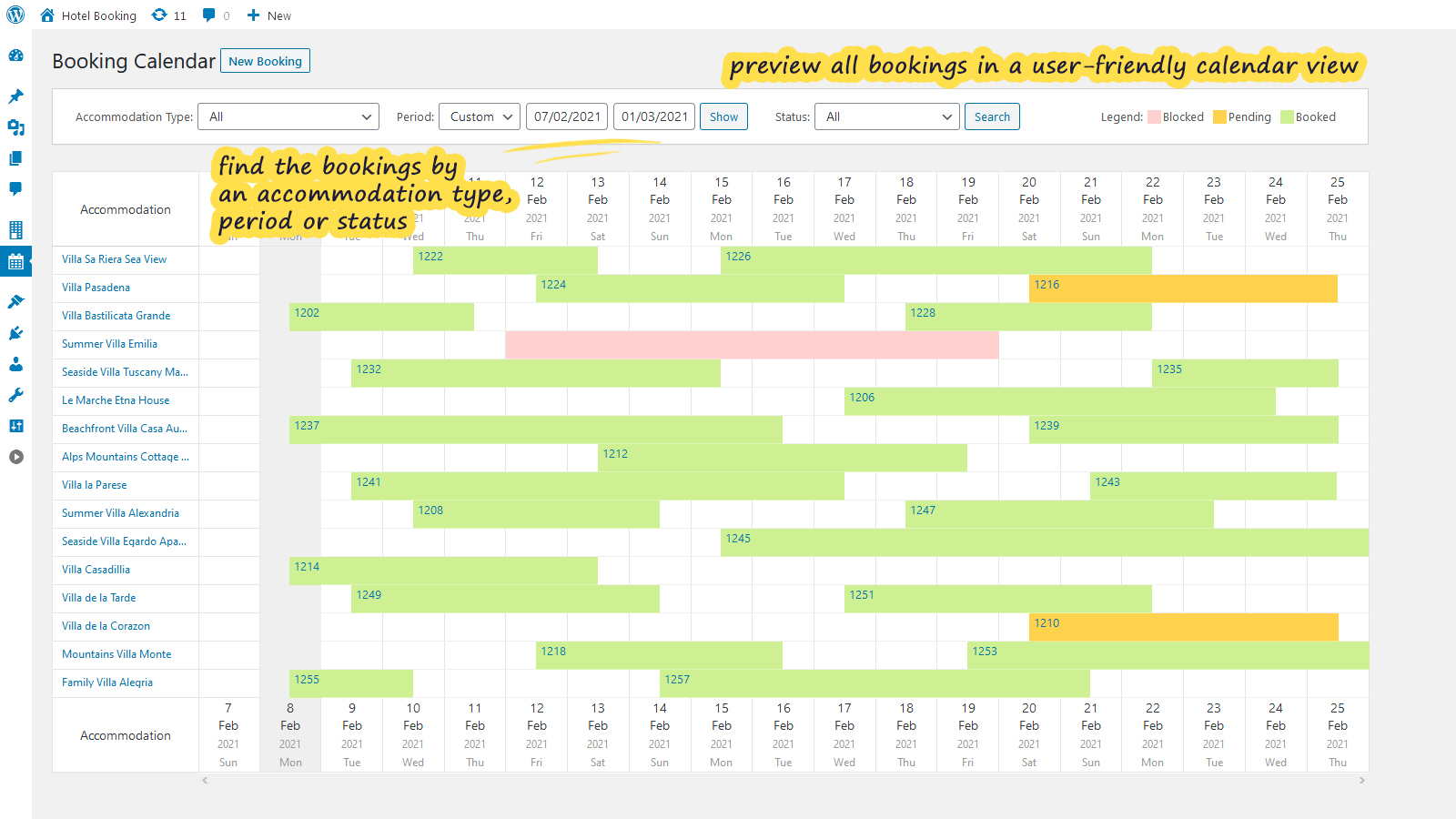
Para ver los detalles de cada reserva desde el calendario de reservas, coloque el mouse sobre la reserva o simplemente haga clic en la reserva necesaria para ver todos los detalles:
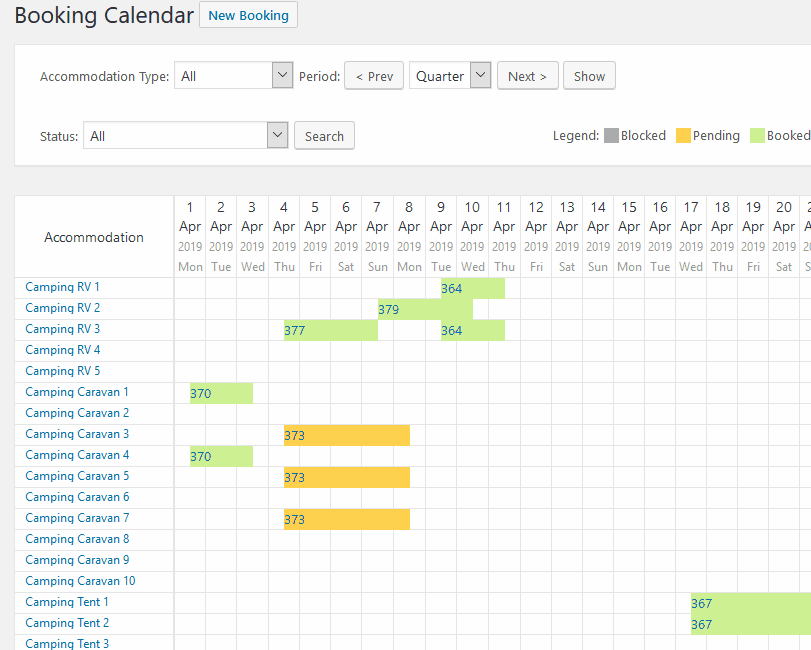

Desde la versión 2.7.0 es posible agregar nuevas reservas en el backend. Siga los pasos a continuación para aprender cómo agregar nuevas reservas:
- navega a Reservas → Todas las reservas
- haga clic en el botón 'Nueva reserva' en la parte superior
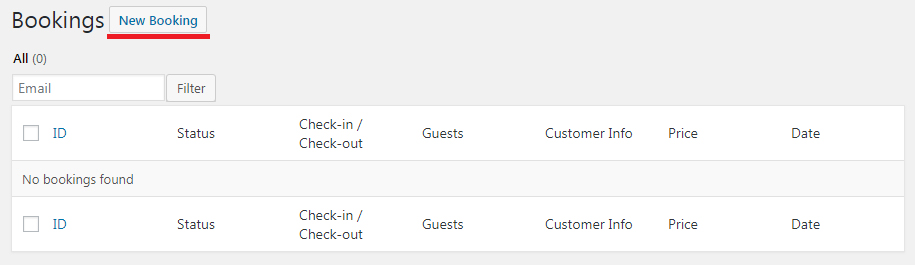
- seleccione Fechas de entrada/salida, cierto tipo de alojamiento si es necesario y capacidad y haga clic en el botón 'Buscar'
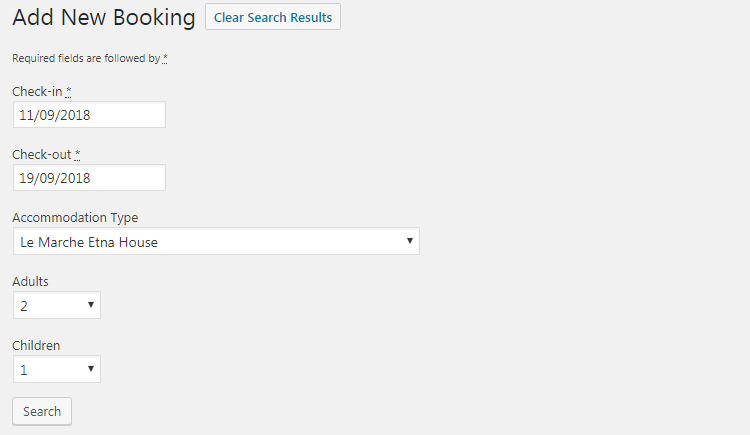
- El sistema mostrará los tipos de alojamiento disponibles y sus alojamientos. Seleccione el alojamiento necesario y haga clic en el botón Reservar.
- Después de eso, complete los formularios como en la página de pago de inicio. Entonces, aquí puede seleccionar la cantidad de invitados, agregar extras/servicios, el nombre del invitado, aplicar el código de cupón (opcional), completar los campos obligatorios como nombre, correo electrónico y número de teléfono.
- Complete toda la información y haga clic en el botón Reservar ahora.
Desde Reserva Increíble 3.9.9, también puedes ignorar las reglas de reserva para reservas agregadas manualmente. Esto le ayudará a desactivar temporalmente las reglas de reserva preestablecidas a través del menú de Reglas de reserva. Marque la casilla si desea ignorar las reglas de reserva globales del sitio para reservas agregadas manualmente a través del menú Alojamiento > Configuración:
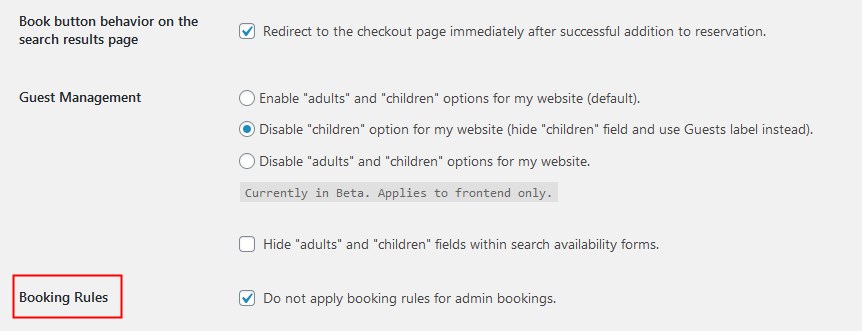
Si esto está activado, se le notificará en el menú donde agrega reservas manualmente:
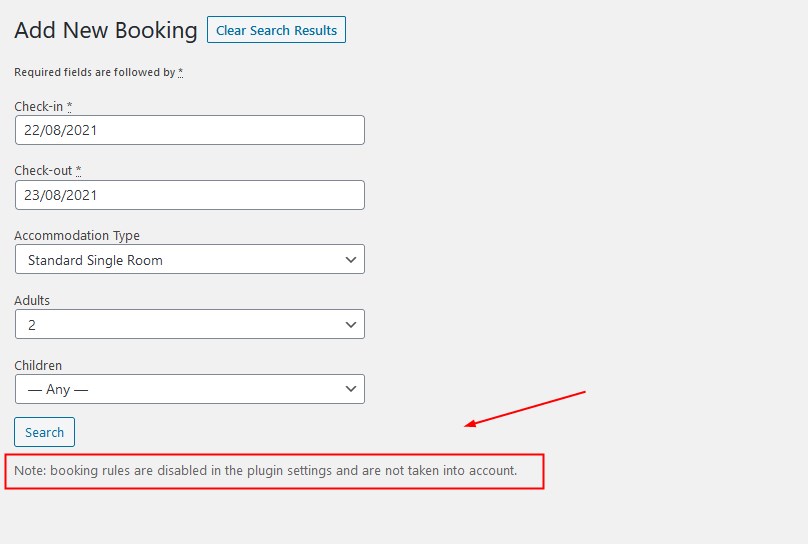

Puede agregar manualmente reservas futuras (pero aquellas que no se sincronizaron a través de iCal ) a su sistema de reservas de hotel en WordPress utilizando estos métodos:
Utilice el botón Agregar nueva reserva para agregar reservas futuras
Reservas > Todas las reservas > Nueva reserva
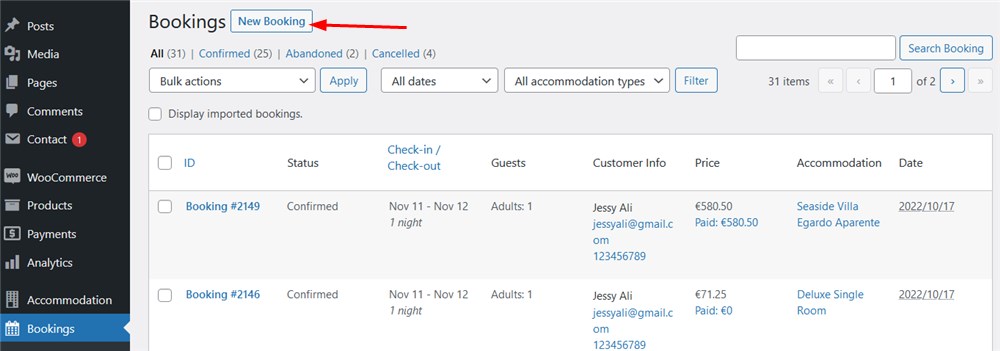
Se le solicitará el formulario de búsqueda general de alojamiento disponible. Solo funciona para agregar reservas futuras.
Nota: al agregar una nueva reserva, el sistema enviará automáticamente un correo electrónico asociado a la dirección de correo electrónico del cliente. Para evitar esto, puedes desactivar temporalmente las notificaciones por correo electrónico de los clientes. Alojamiento > Configuración > Correos electrónicos de clientes.
Importe archivos ICS para agregar un paquete de reservas futuras
Nota: las reservas que agregues mediante este método desaparecen del sistema después de la fecha de check-out en la reserva.
En comparación con el primer método, este también le permite agregar un montón de reservas futuras.
Las reservas que planea importar deben guardarse en formatos ICS o CSV. Cada uno debe contener la información de la fecha de check-in y check-out.
Si tienes un solo alojamiento, puedes exportar todas las reservas a un solo archivo.
Si tiene varios alojamientos, es importante importar todas las reservas individualmente para cada alojamiento físico (NO el tipo de alojamiento).
Primero, guarde sus reservas en formato ICS. Ejemplo a continuación:
COMIENZO:VCALENDARIO VERSIÓN:2.0 PRODID:importar ESCALA CAL:GREGORIANA COMIENZO: VEVENTO UID:4931b40faee84c45ba6139e0ae6e521b DTSTART;VALOR=FECHA:20220724 DTEND;VALOR=FECHA:20220726 SELLO DT:20220616T202319Z RESUMEN:John S. DESCRIPCIÓN:CHECKIN: 2022-07-26\nCHECKOUT: 2022-07-28\n FINAL: VEVENTO FINAL: VCALENDARIO
Para cada propiedad individualmente, agregue datos tantas veces como reservas tenga entre BEGIN:VEVENTy END:VEVENT.
El UID debe ser único para cada reserva.
Continúe con un archivo ensamblado de la siguiente manera: Panel de WordPress > Reservas > Sincronizar calendarios > elija el alojamiento necesario > coloque el mouse sobre él > Importar calendario > Explorar > Cargar archivo e importar.
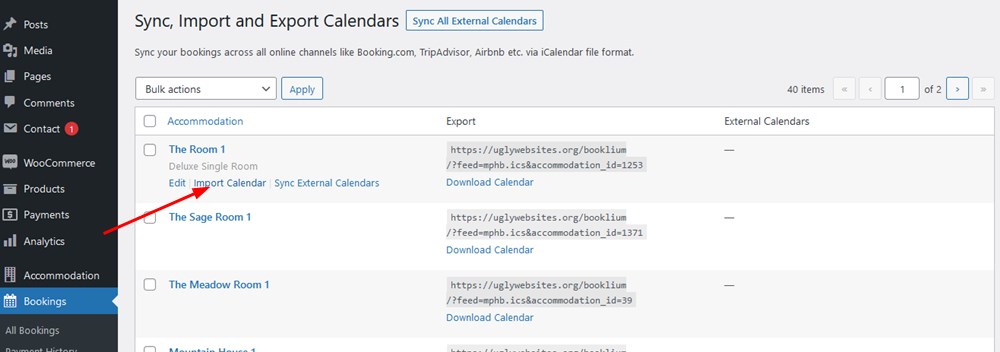

Si permitió a los usuarios enviar reservas en línea a través de su sitio, puede administrar todas las reservas recibidas con todos los estados en el menú Reservas → Todas las reservas.
Puedes comprobar o cambiar el estado de la reserva: puede ser Pendiente de Confirmación de Usuario, Pendiente de Pago, Pendiente de Administrador, Abandonada, Confirmada, Cancelada.
También puede modificar las reservas existentes: editar las fechas y propiedades de las reservas.
Para ver cuánto gana con sus reservas, vaya al gráfico de Ingresos en > Reservas > Informes.
Esto está diseñado para ayudarlo a comparar visualmente sus ganancias y reservas por fechas y ver cuánto genera particularmente de los servicios adicionales, por ejemplo, o ver sus ganancias después de impuestos. Y toda esta información se presentará de forma visual fácilmente comprensible.
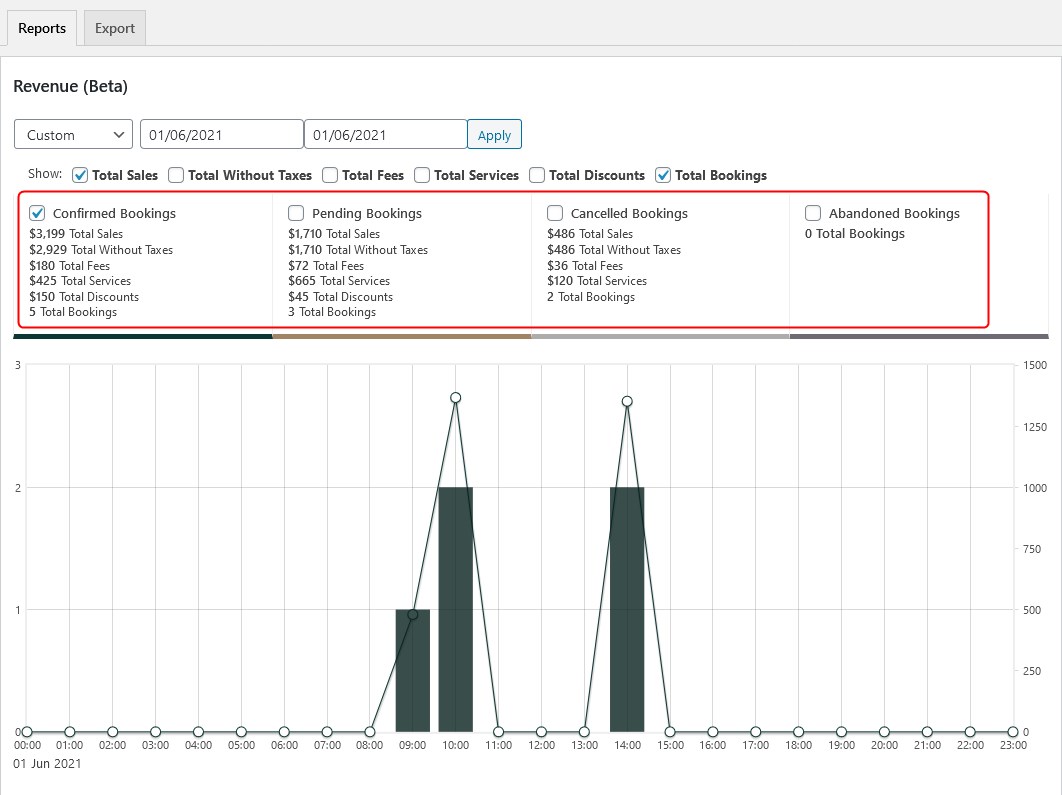

Desde la versión Reservas Increíble 3.5.0 es posible exportar Reservas en formato CSV. Esto permite importar las reservas y la información relacionada a Excel o a un documento de hoja de cálculo. Para exportar reservas, debe navegar a Panel → Reservas → Informes. Allí podrá utilizar las opciones disponibles para filtrar las Reservas que desea exportar según los siguientes parámetros:
– Tipo de alojamiento – reservas de cierto tipo de alojamiento
– Estado de las reservas: reservas con cierto estado aplicado
– Los períodos/marcos de tiempo para seleccionar la reserva para exportar entre las fechas de inicio y finalización
Una vez que hayas configurado estos parámetros podrás seleccionar las columnas de reserva a exportar. En otras palabras, qué información de la reserva necesitaría para exportar el archivo CSV:
- IDENTIFICACIÓN
- Estado
- Registrarse
- Verificar
- Tipo de alojamiento
- ID de tipo de alojamiento
- Alojamiento
- Tasa
- Adultos/Invitados
- Niños
- Servicios
- Nombre de pila
- Apellido
- Correo electrónico
- Teléfono
- País
- DIRECCIÓN
- Ciudad
- Estado / Condado
- Código postal
- Nota al cliente
- Nombre completo del huésped
- Cupón
- Total
- Pagado
- Detalles del pago
- Fecha
La selección final se guarda para su posterior exportación, por lo que no necesitará deseleccionar las columnas innecesarias nuevamente en cada siguiente exportación de reservas.
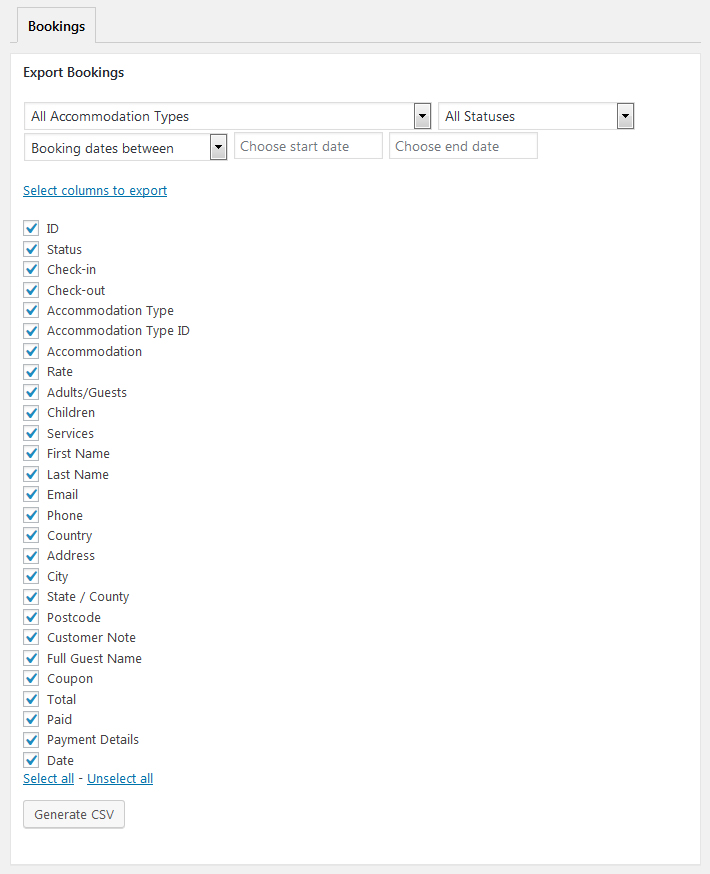

Puede editar la información de reserva recopilada al finalizar la compra o agregada manualmente por su personal.
Para editar una reserva, vaya a Reservas → seleccione una reserva y haga clic en "Editar".
- En la sección "Información de reserva", puede editar las fechas de entrada y salida.
- En la sección "Alojamientos reservados", puede administrar alojamientos y otra información de reserva, como servicios reservados o la tarifa de una propiedad (toda la información que puede ver en esta sección es editable).
Editar fechas de llegada o salida
Para editar las fechas de llegada/salida, siga los siguientes pasos:
- Haga clic en "Editar fechas" y seleccione nuevas fechas para verificar la disponibilidad de las propiedades ya reservadas en esta reserva. Elija fechas y haga clic en "Verificar disponibilidad".
Si una propiedad está disponible, verá el estado "Disponible":
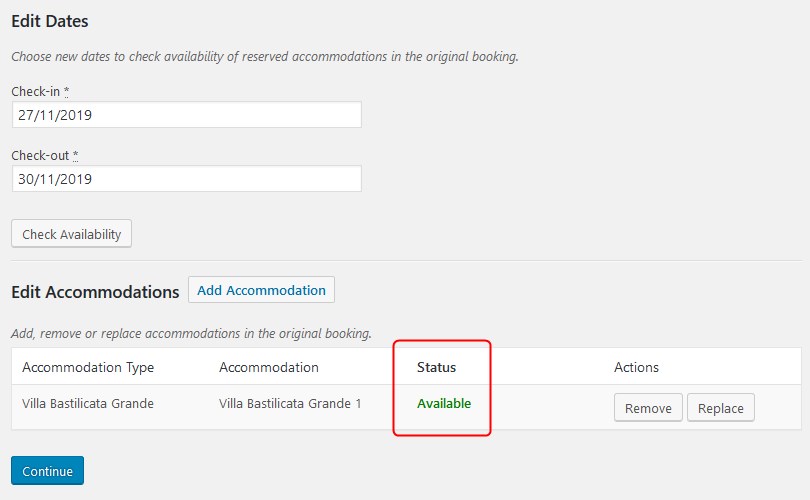
De lo contrario, no le permitirá continuar con uno que no esté disponible:
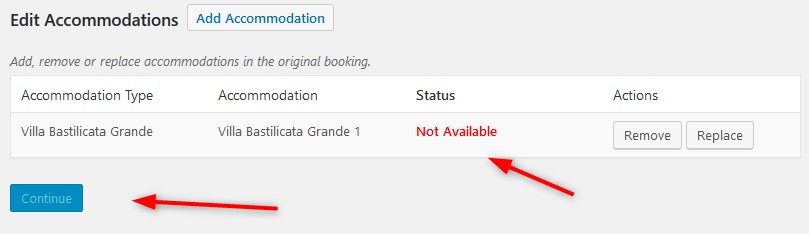
2. Continuar si hay una propiedad disponible. Verá la adaptación de origen y de destino. El alojamiento de origen se utiliza para transferir los datos del cliente ya disponibles a una nueva reserva actualizada. Si simplemente cambias las fechas, lo más probable es que el alojamiento de origen sea el mismo que el de destino.
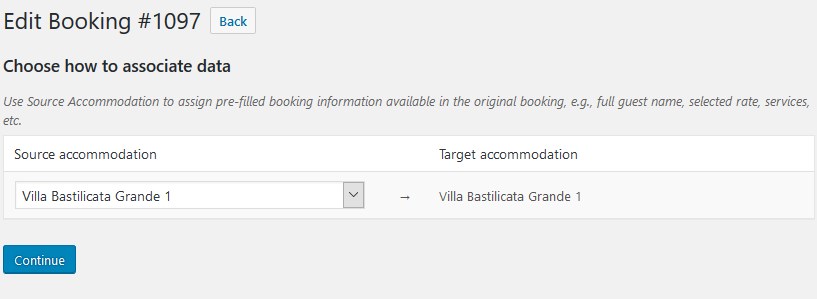
3. En el último paso, puedes comparar los detalles de la nueva reserva con los de la reserva original.
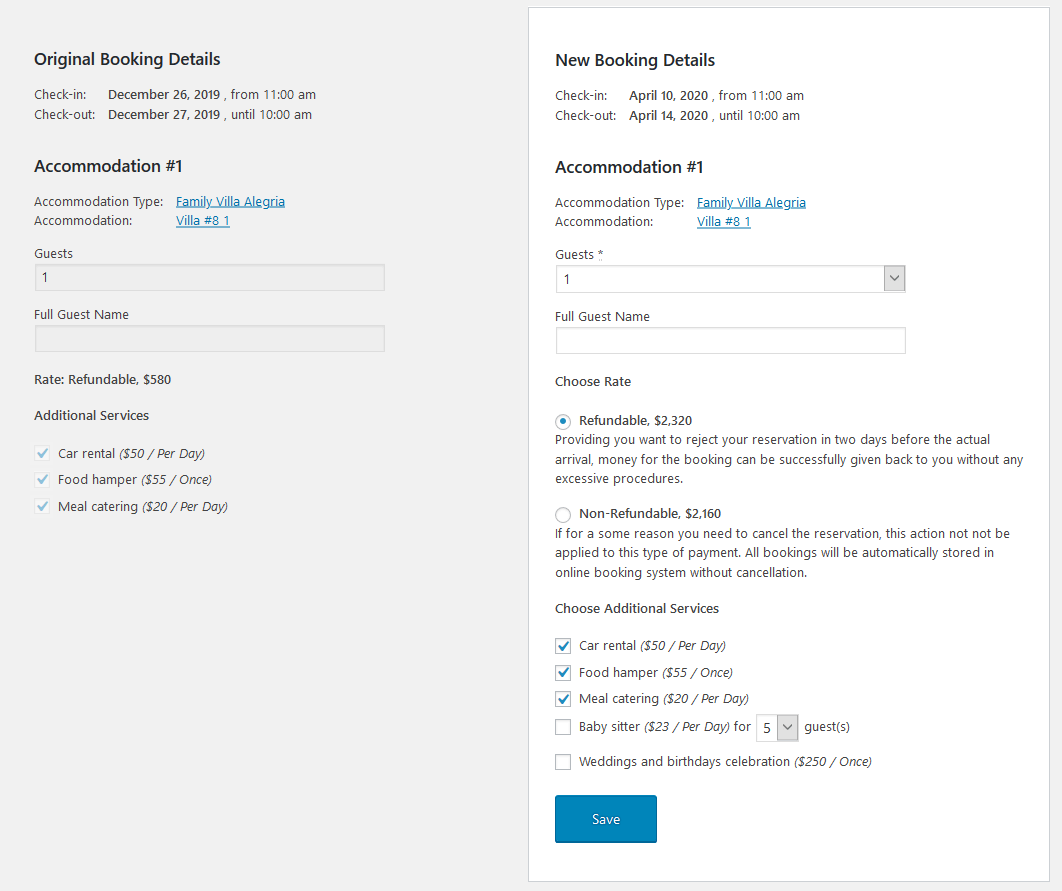
Las fechas están cambiadas. Pero cuando también desee actualizar cualquier otra información (por ejemplo, agregar un servicio), puede hacerlo en este paso; los detalles son personalizables.
4. Haga clic en "Guardar" cuando esté listo para cambiar nuevos detalles.
Editar, eliminar o reemplazar alojamiento
Para editar, eliminar o reemplazar alojamiento, siga estos pasos:
- Haga clic en "Editar alojamiento": aquí puede agregar nuevos alojamientos para la misma fecha u otras. Además, podrás editar tarifas, servicios, número de invitados, etc.
- Haga clic en "Agregar", "Eliminar" o "Reemplazar" alojamiento para realizar los cambios necesarios.
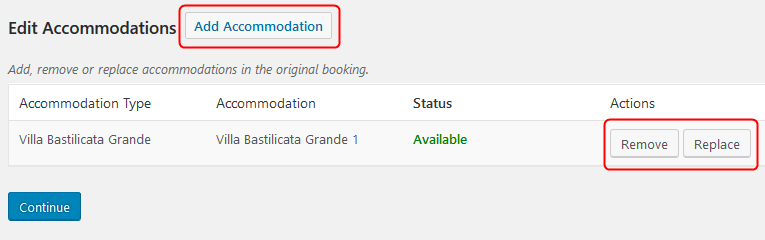
Cuando agregue o reemplace alojamiento, se le ofrecerá seleccionar un tipo de alojamiento y un alojamiento físico de su tipo:
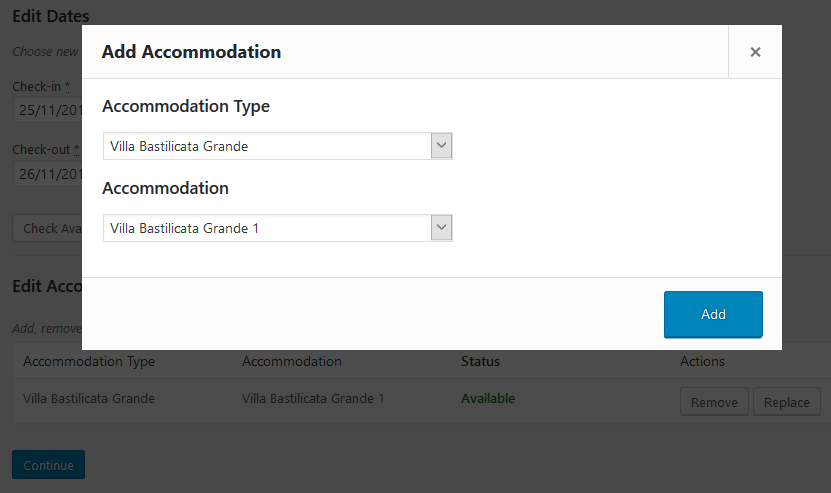
Puede agregar tantas propiedades como necesite.
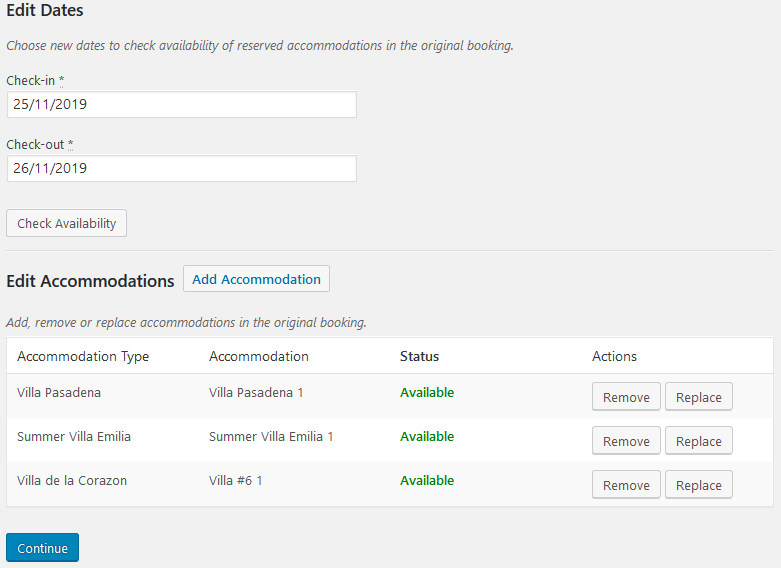
3. Elija el alojamiento de origen para cada nuevo (para transferir automáticamente los datos del cliente) y haga clic en "Continuar".
4. Personalice los detalles editables de las reservas si es necesario y haga clic en "Guardar".
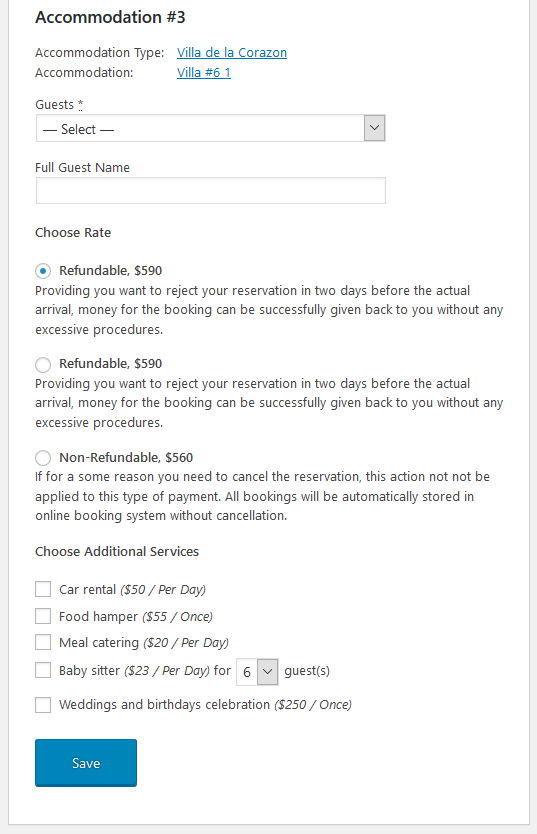
Puede ver el historial de cambios en el panel Registros.
Cuando agregas nuevos alojamientos, actualizas tarifas o servicios, el costo final de la reserva puede cambiar. Si ya fue pagado, puedes hacer lo siguiente para cargar el saldo:
- Registre un pago en efectivo manualmente a través del panel después de la llegada de su huésped:
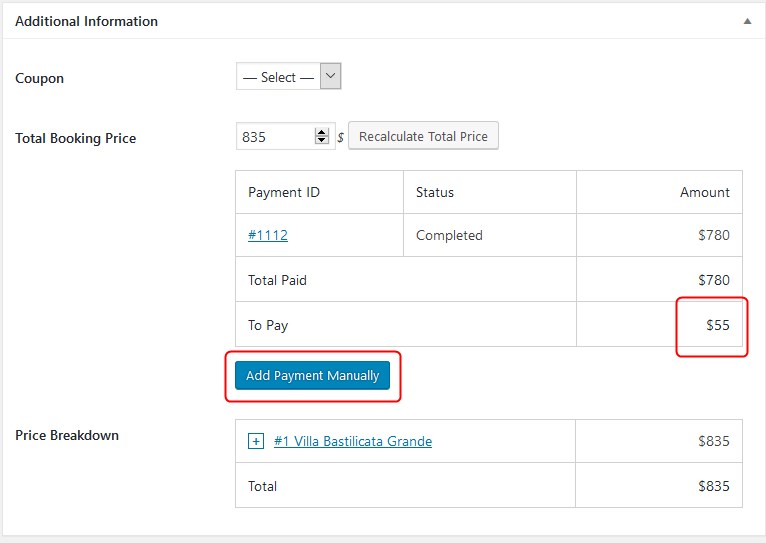
- Integramos el la solicitud de pago a un clic para enviar un enlace de pago con el saldo en un clic (los huéspedes podrán pagar en línea antes de su llegada y el pago se registrará automáticamente).
Sincronización de OTA para reservas actualizadas
Si publica sus propiedades en OTA externas a través de iCal, los cambios que realice en las reservas en el sitio también se sincronizarán con los de las OTA.
Cada alojamiento en una reserva (en “Alojamientos reservados”; puede haber varios en una reserva) tiene su ID único (UID) que se utiliza en los calendarios de iCal.
Si cambia las fechas de reserva de las propiedades en una reserva, el UID del calendario permanece igual.
Si cambia el alojamiento o su tipo en una reserva (agregar, eliminar o reemplazar propiedades), también se cambia su UID en un calendario.
Los datos de reserva actualizados deben sincronizarse con calendarios externos durante la próxima sincronización automática programada .
Durante la exportación se comparan los UID de los eventos en los calendarios, por lo que si hay información nueva, también debe actualizarse automáticamente en las plataformas externas.
Nota: no puede editar las reservas importadas desde fuentes/plataformas externas. Para modificar reservas provenientes de plataformas externas, debe actualizar la reserva de origen (el listado en la OTA) y resincronizar sus calendarios para exportar nuevos datos al complemento de reserva de hotel en su sitio web de WordPress.